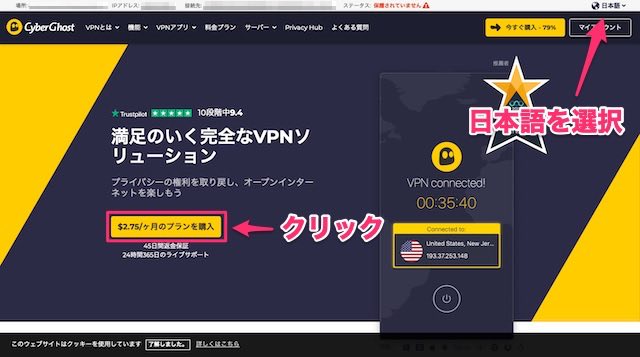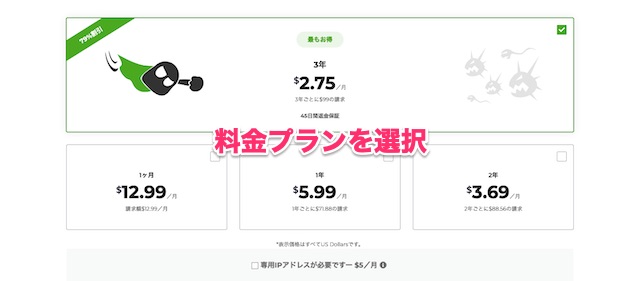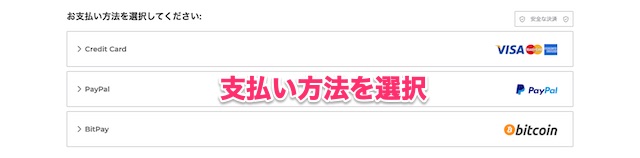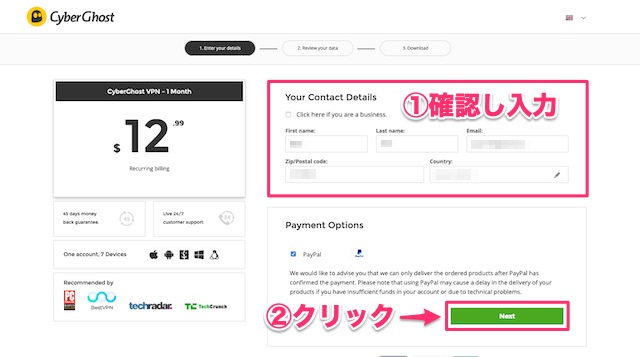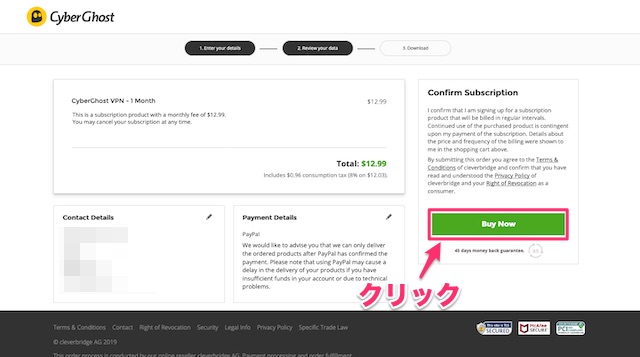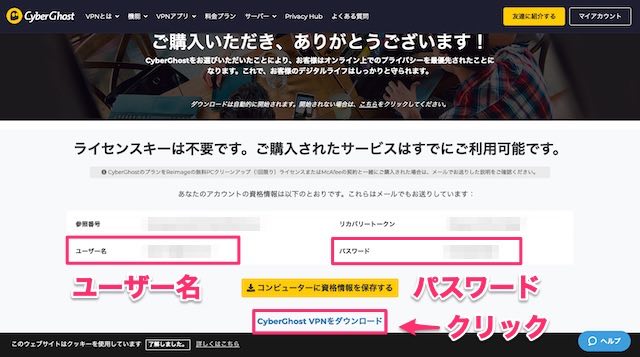ルーマニアに本拠地を置くヨーロッパでも有名なVPNプロバイダーが
CyberGhost
です。
この記事では、CyberGhost VPNの始め方を図解付きで日本語解説していきます。
申し込み〜設定・利用開始まで10分もかからないので参考にしてみてください。
もくじ
CyberGhost VPNの始め方|登録・申し込み手順
手順1:CyberGhost公式サイトにアクセス
CyberGhost公式サイト
にアクセスし画面中央もしくは右上の「購入」と書かれた黄色いボタンをクリックしてください。
なお、言語の設定は画面右上から可能です。
手順2:CyberGhostの料金プラン、支払い方法の選択
- 料金プラン
- 支払い方法
を選択してください。
CyberGhost VPNの料金プラン
| プラン名 | 1ヶ月プラン | 1年プラン | 2年プラン | 3年プラン (+3ヶ月無料) |
| 月額料金 (トータル料金) |
$12.99 | $3.99 ($47.88) |
$3.49 ($83.76) |
$2.25 ($87.75) |
| 割引率 | - | 70%OFF | 74%OFF | 83%OFF |
| 返金保証 | 14日間返金保証 | 45日間返金保証 | 45日間返金保証 | 45日間返金保証 |
※画像と表の料金が異なる、または料金プランが変更されている可能性があります。最新の料金プランは
CyberGhost公式サイト
からご確認ください。
契約期間が長くなるほど割引が適用され、3年プランだと83%OFFとかなりお得になり、初回は+3ヶ月無料で39ヶ月間利用できます。
利用する期間に合わせて最適なプランを選びましょう。
なお、1,2,3年プランはそれぞれ45日間の返金保証がついています。
1ヶ月プランは14日間返金保証と期間が短いので注意してください。
CyberGhost VPNの支払い方法
- クレジットカード:VISA,MasterCard,American Express
- PayPal
- 仮想通貨:ビットコイン
クレジットカード情報を入力したくない人にはPayPalが便利ですよ。
手順3:CyberGhost VPNに支払い手続きを完了
今回は例としてPayPalで支払いを進めていきます。
- コンタクト情報の確認&入力
- 「Next」をクリック
情報を確認し、問題なければ「Buy Now」をクリックしてください。
このように表示されればCyberGhost VPNの申し込み&登録手続きは完了です。
支払いが完了しない場合、「Change payment option」をクリックし、もう一度手続きをしてみてください。
CyberGhost VPNの使い方|設定方法
Windows,Mac,Android,iOSでの設定方法や使い方は下記の記事にそれぞれまとめました。
-
-
WindowsでCyberGhostを設定する手順はこちら
続きを見る
-
-
MacでCyberGhostを設定する手順はこちら
続きを見る
-
-
AndroidでCyberGhostを設定する手順はこちら
続きを見る
-
-
iOSでCyberGhostを設定する手順はこちら
続きを見る
CyberGhostの解約・返金の流れは下記の記事にまとめました。
-
-
CyberGhostの解約・返金の流れ
続きを見る
CyberGhostの評判・レビュー・検証結果は、下記の記事にまとめました。
-
-
CyberGhostの評判・レビュー・検証結果
続きを見る